亲爱的手机控们,你们有没有遇到过这种情况:手机里装了好多系统自带的应用,有些根本用不上,可就是删不掉,还占着内存,真是让人头疼。别急,今天就来教你们如何在安卓7.1系统上轻松冻结这些不用的应用,让手机轻装上阵,运行更流畅哦!
一、什么是冻结系统应用?

冻结系统应用,简单来说,就是让这些应用在后台“休息”不再占用系统资源,但又不影响它们在需要时正常使用。听起来是不是很神奇?那就赶紧跟着我一起探索吧!
二、冻结系统应用的必要性
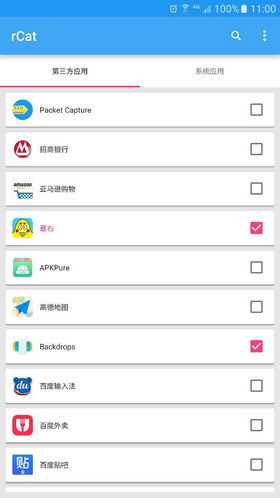
1. 节省内存:冻结应用可以释放内存,让手机运行更流畅。
2. 提高性能:减少后台应用运行,降低CPU和GPU的负担,提升手机性能。
3. 延长续航:后台应用消耗电量,冻结它们可以延长手机续航时间。
三、如何冻结安卓7.1系统应用?
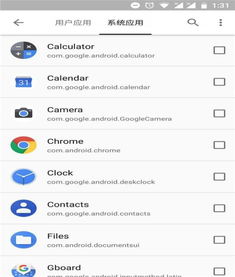
方法一:使用第三方应用
1. 下载并安装“安卓优化大师”:这款应用可以帮助我们冻结系统应用。
2. 进入“系统优化”:在主界面找到“系统优化”选项,点击进入。
3. 点击“手机加速”:在系统优化页面,点击“手机加速”。
4. 选择“冻结管理”:在手机加速页面,找到“更多加速建议”,点击“冻结管理”。
5. 选择要冻结的应用:在冻结管理页面,你可以看到所有应用,包括系统应用。选择你想要冻结的应用,点击“冻结”即可。
方法二:使用Debloater神器
1. 下载并安装Debloater:这款神器可以帮助我们免root冻结应用。
2. 打开USB调试模式:在手机设置中,找到“开发者选项”,开启“USB调试”。
3. 连接电脑:使用USB线将手机连接到电脑。
4. 安装驱动:如果电脑无法识别手机,需要安装相应的驱动程序。
5. 运行Debloater:在电脑上运行Debloater,选择你的手机型号。
6. 选择要冻结的应用:在Debloater中,你可以看到所有应用,包括系统应用。勾选你想要冻结的应用,点击“Apply”即可。
方法三:使用Shizuku和冰箱
1. 下载并安装Shizuku:这款应用可以帮助我们授权特殊权限。
2. 开启开发者模式:在手机设置中,找到“开发者选项”,开启“开发者模式”和“USB调试”。
3. 连接电脑:使用USB线将手机连接到电脑。
4. 运行Shizuku:在Shizuku中,点击“授权应用”,选择“冰箱”进行授权。
5. 运行冰箱:在冰箱中,选择“Shizuku Manager”模式,根据提示操作。
6. 选择要冻结的应用:在冰箱中,选择你想要冻结的应用,点击“冻结”即可。
四、注意事项
1. 谨慎选择:在冻结应用时,要谨慎选择,避免冻结关键应用和服务。
2. 恢复原状:如果需要使用被冻结的应用,可以手动取消冻结。
3. 备份数据:在操作之前,建议备份重要数据,以防万一。
五、
冻结安卓7.1系统应用,可以让手机运行更流畅,节省内存,提高性能,延长续航。希望这篇文章能帮助到你们,让你们的手机焕发新生!记得点赞、收藏哦!
